Windows10系统任务栏无响应的解决方法
时间:2021-09-28 08:52:01来源:装机助理重装系统www.zhuangjizhuli.com作者:由管理员整理分享
一般操作Windows10系统是最常用的电脑系统之一,使用久了以后总会出现各种各样的问题,这不近日就有Windows10系统用户来反应,在使用电脑时发现碰到了底部任务栏无响应的情况,那么碰到这种情况该怎么办呢?对此下面小编就来介绍一下电脑任务栏无响应的解决方法吧。
第一种方法:
1、首先,按Ctrl+Alt+Delete组合快捷键,打开任务管理器;
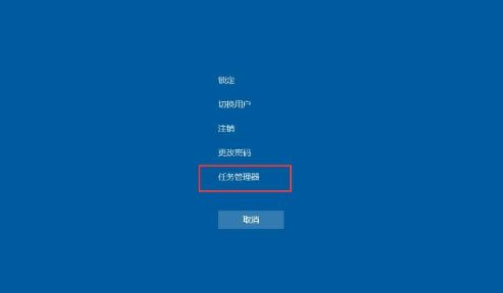
2、然后,在点击第一列名称,以按照名称排序,使得进程名在列表中保持不动;
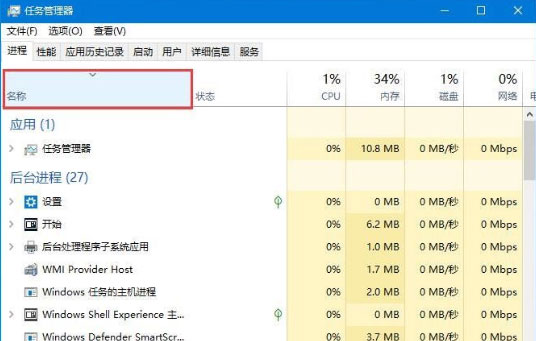
3、在下边找到一个叫做Windows 资源管理器的进程,最后再点击右下角的重新启动即可,稍等几秒即可解决问题。
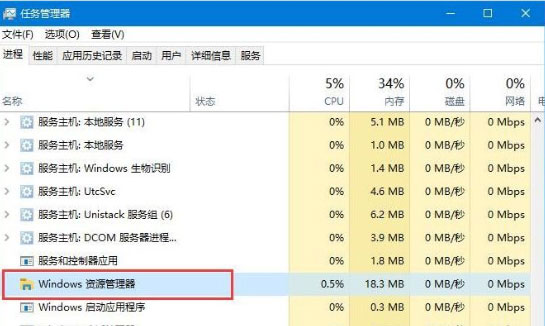
第二种方法:
1、首先,按Win+R组合快捷键,在打开运行窗口,输入powershell,在点击确定或按回车;
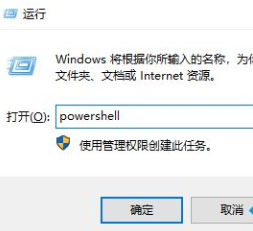
2、然后,在确定运行powershell,在powershell中可以查看和操作进程,最后再重启explorer进程即可,停止它就能自动重启。
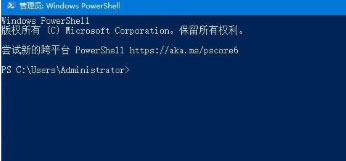
第三种方法:通过新建Windows用户来重置系统设置
1、首先,依次进入控制面板,在选择用户管理,在点击管理其它用户界面;
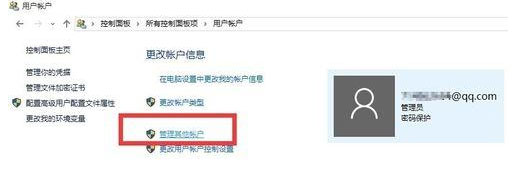
2、从选择要更改的用户界面中,点击在电脑设置中添加新用户按钮,以创建新用户,最后再通过新用户登陆即可解决任务栏右击无反应的问题。
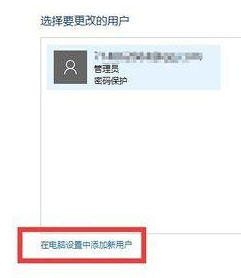
通过以上的方法即可解决电脑任务栏无响应的问题就介绍到这了,如果以后用户也遇到这样的问题,不妨按照教程去解决操作吧,希望这个教程对大家有所帮助。
第一种方法:
1、首先,按Ctrl+Alt+Delete组合快捷键,打开任务管理器;
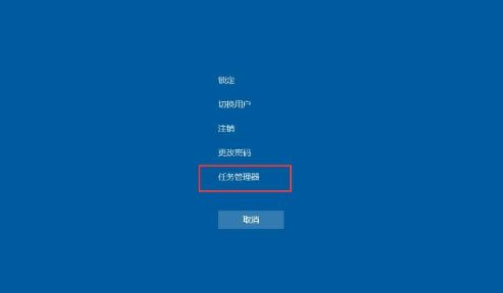
2、然后,在点击第一列名称,以按照名称排序,使得进程名在列表中保持不动;
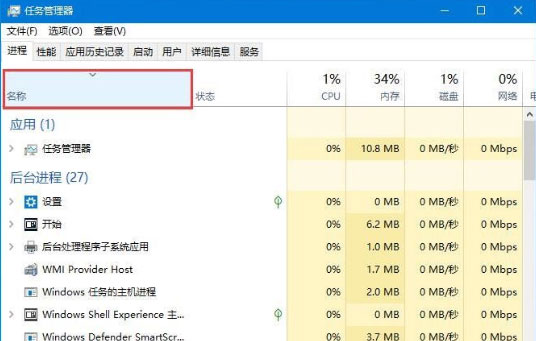
3、在下边找到一个叫做Windows 资源管理器的进程,最后再点击右下角的重新启动即可,稍等几秒即可解决问题。
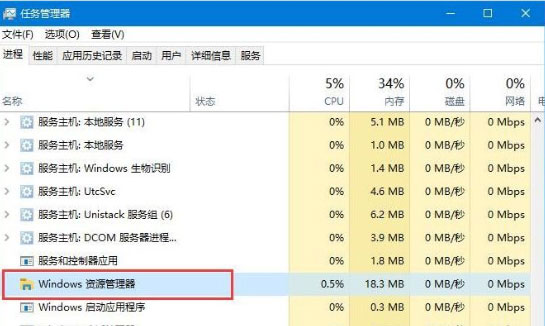
第二种方法:
1、首先,按Win+R组合快捷键,在打开运行窗口,输入powershell,在点击确定或按回车;
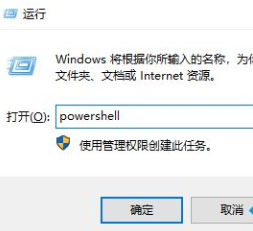
2、然后,在确定运行powershell,在powershell中可以查看和操作进程,最后再重启explorer进程即可,停止它就能自动重启。
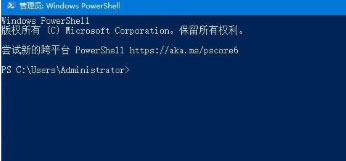
第三种方法:通过新建Windows用户来重置系统设置
1、首先,依次进入控制面板,在选择用户管理,在点击管理其它用户界面;
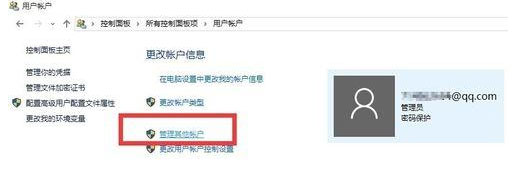
2、从选择要更改的用户界面中,点击在电脑设置中添加新用户按钮,以创建新用户,最后再通过新用户登陆即可解决任务栏右击无反应的问题。
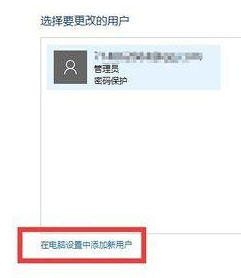
通过以上的方法即可解决电脑任务栏无响应的问题就介绍到这了,如果以后用户也遇到这样的问题,不妨按照教程去解决操作吧,希望这个教程对大家有所帮助。
分享到:
